時間:2016-10-27 來源:互聯網 瀏覽量:
按照Win10的默認設置,打開軟件時基本都會跳出一個用戶賬戶控製對話框,確認後才能打開軟件,雖然這是微軟為係統安全好意加入的一項功能,但是這個操作太麻煩以致許多用戶想要取消用戶賬戶控製功能,下麵就教大家win10如何取消用戶賬戶控製。
win10刪除用戶賬戶方法:
1、打開控製麵,點擊用戶賬戶;
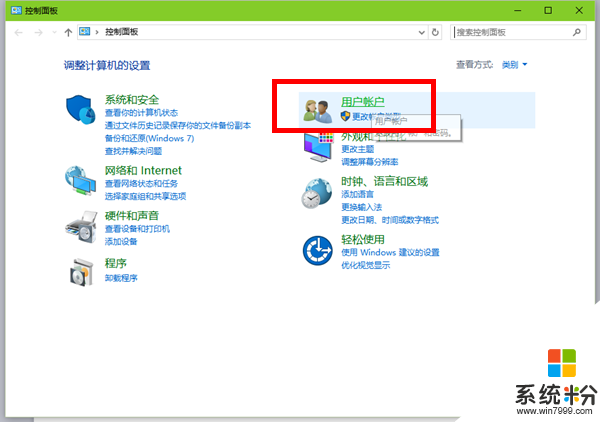
2、在彈出的界麵中再點擊用戶賬戶;

3、點擊“更改用戶賬戶控製設置”。
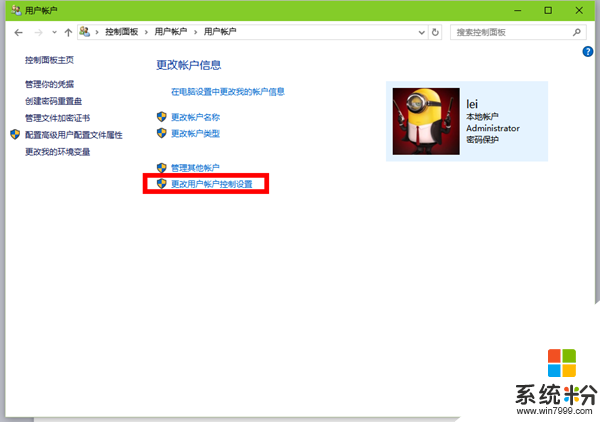
4、將安全級別調至最低,點擊確定。
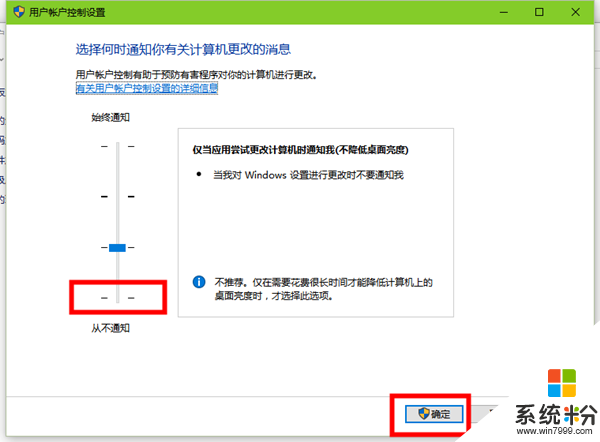
除此之外,也可以通過係統配置打開用戶帳戶控製界麵,按Win+R打開運行窗口,輸入msconfig回車打開係統配置界麵,在工具中就可以打開UAC界麵,也就是用戶賬戶控製界麵。
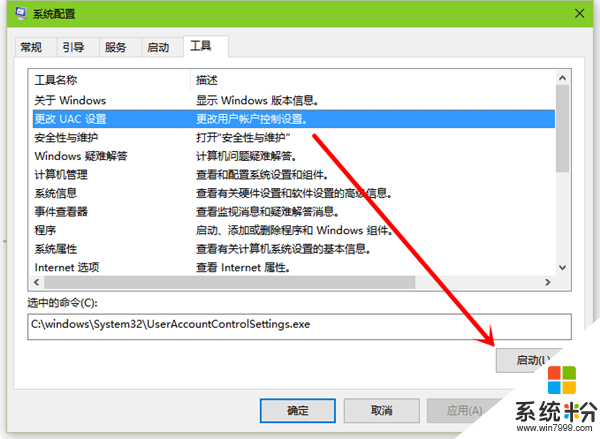
【win10如何取消用戶賬戶控製】按照上述的步驟來操作就可以了,更多精彩教程歡迎上係統粉(//www.online-4teil.com/)官網查看。